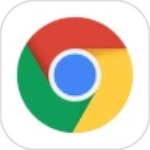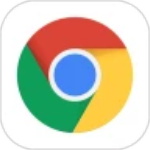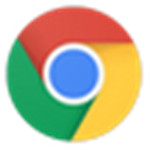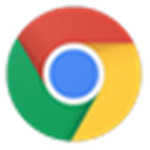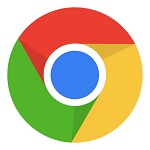谷歌浏览器怎么屏蔽广告?
时间:2015-10-27 17:45:41
来源:ucbug下载站
作者:ucbug下载站
当我们在浏览网页的时候,最讨厌就是广告把网页内容挡住。今天小编就给谷歌浏览器用户讲讲谷歌浏览器怎么屏蔽广告,还你一个干净的网页。
chrome浏览器屏蔽广告设置教程
1、首先,我们打开谷歌浏览,点击右上角的菜单图标,弹出菜单,点击设置

2、进入设置页面后,我们切换到扩展程序,然后点击获取更多扩展程序的连接

3、进入网上应用店之后,我们在左边搜索栏里,搜索“广告屏蔽”,右边结果里,在扩展程序里寻找,适合我们自己的一款应用就可以了

4、找到应用后,点击后方的免费添加图标

5、然后,弹出是否添加的确认提示框,点击添加

6、一会就添加成功,我们在回到我们的扩展程序里,就可以看到我们刚刚添加的扩展程序

7、同样,我们开启后,在打开网页的时候,在地址栏的最右端,我们也看到了它的图标,点击下拉可以看到相关信息和设置

- 上一篇:瑞星软件管家怎么修改我的装机方案?
- 下一篇:猎豹浏览器怎么下载视频?
简介:谷歌浏览器2021最新版是一款最好用的电脑浏览器软件。谷歌浏览器2021最新版当中有着各种便捷的服务,同时软件的安全系统非常强大,用户们在网络上冲浪的时候可以及时为你阻挡各种病毒的入侵,不让你的电脑受到任何的入侵,保证你的使用安全。软件的整个界面非常简约,没有任何的广告,当你在使用的时候会非常迅速。
立即下载
推荐文章
文章排行